
Телевизоры Vestel оснащаются различными прошивками и пультами дистанционного управления, в зависимости от модели и года выпуска. Для подключения внешней приставки (например, DVB-T2, IPTV или Android Box) необходимо активировать соответствующий источник сигнала. Чаще всего это HDMI, но в старых моделях может использоваться SCART или AV-вход.
Для переключения в нужный режим, используйте кнопку Source или Input на оригинальном пульте ДУ. После нажатия появится список доступных входов. Выберите тот, к которому подключена приставка – обычно это HDMI1, HDMI2 или AV, в зависимости от используемого кабеля и разъёма на корпусе телевизора.
Если пульт отсутствует или неисправен, можно использовать кнопки на корпусе телевизора. Найдите кнопку Menu или Input и переключайте источники с помощью кнопок громкости или переключения каналов. Некоторые модели позволяют переключение через мобильное приложение Vestel Remote или универсальные пульты с поддержкой кодов Vestel.
Проверка наличия и состояния кабеля подключения приставки
Перед переключением телевизора Vestel на режим приставки необходимо убедиться в наличии и исправности соединительного кабеля. Используемый тип зависит от модели приставки:
- HDMI – наиболее распространённый. Обеспечивает передачу цифрового видео и звука. Рекомендуется кабель версии не ниже 1.4.
- AV (тюльпаны) – аналоговый сигнал. Применяется для старых моделей приставок. Следует учитывать возможное снижение качества изображения.
Порядок проверки:
- Извлечь кабель из разъёма приставки и телевизора, визуально осмотреть контакты. Повреждённые, окисленные или погнутые разъёмы недопустимы.
- Проверить изоляцию по всей длине. Любые перегибы, трещины, следы перегрева – причина для замены.
- Подключить кабель обратно, убедившись в плотности фиксации в портах. HDMI должен входить с лёгким щелчком, AV – до упора без люфта.
- Если изображение не появляется, протестировать кабель на другом устройстве. При наличии сигнала – возможна проблема в приставке или телевизоре, при отсутствии – заменить кабель.
Использование неоригинальных или чрезмерно длинных HDMI-кабелей (более 5 м) может привести к потере сигнала. Рекомендуется использовать кабель длиной до 2 м для стабильного подключения.
Выбор правильного разъема на задней панели телевизора Vestel
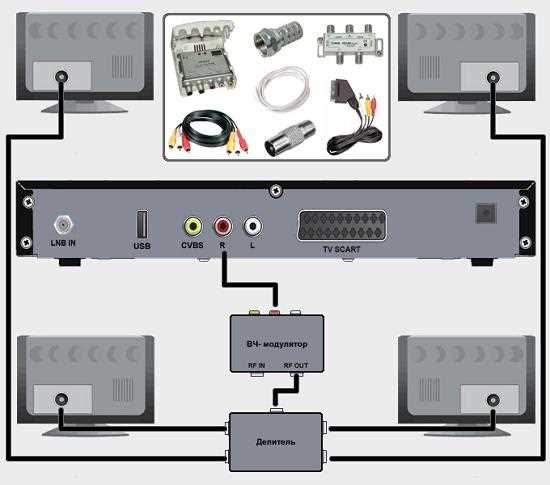
Если приставка поддерживает HDMI, подключите кабель к любому свободному порту HDMI на телевизоре. Обычно разъемы маркируются как HDMI1, HDMI2 и т.д. Запомните номер выбранного входа – он потребуется при переключении источника сигнала через пульт.
Если приставка старого образца и оснащена только аналоговыми выходами, используйте SCART или AV. SCART предпочтительнее, если на телевизоре отсутствует отдельный аудиоразъем. При выборе AV разъема убедитесь, что подключаете кабели по цветам: жёлтый – видео, белый и красный – аудио.
В случае с компонентным подключением (разъемы YPbPr) необходимо дополнительно подключать аудиокабели. Этот вариант актуален только при отсутствии HDMI и SCART.
Антенный вход не используется для цифровых приставок с HDMI или AV-выходами. Он предназначен для подключения эфирной антенны или аналоговых ТВ-тюнеров.
Использование кнопки Source или Input на пульте дистанционного управления

Для переключения телевизора Vestel в режим работы с внешней приставкой необходимо воспользоваться кнопкой Source или Input на оригинальном пульте ДУ. Она обычно расположена в верхней части пульта и может обозначаться символом стрелки, входящей в прямоугольник.
После нажатия открывается список доступных источников сигнала: HDMI1, HDMI2, AV, Component и другие. Если приставка подключена через HDMI, выберите тот порт, к которому она физически подключена. Например, если кабель вставлен в гнездо HDMI2, в списке источников следует выбрать именно HDMI2.
Перемещение по списку осуществляется с помощью стрелок вверх/вниз, подтверждение выбора – кнопкой OK или Enter. Если выбранный источник активен и приставка включена, изображение появится на экране через 1–3 секунды.
Некоторые модели Vestel автоматически запоминают последний выбранный источник и при следующем включении телевизора сразу активируют нужный вход. Однако при сбое питания или обновлении ПО настройка может сброситься, и потребуется ручной выбор через Source.
В случае отсутствия сигнала на выбранном входе убедитесь, что приставка включена и кабель надежно подключён. Также рекомендуется проверить, поддерживает ли конкретный HDMI-порт передачу сигнала с внешнего устройства – в некоторых моделях один из портов может использоваться только для сервисного обслуживания.
Определение нужного HDMI или AV-входа по номеру порта
На задней или боковой панели телевизоров Vestel каждый видеоразъём имеет подпись: HDMI1, HDMI2, AV и т.д. Номер HDMI-порта важно запомнить при подключении приставки – он должен соответствовать выбранному источнику сигнала в меню.
После подключения приставки, проверьте физический порт: если кабель вставлен, например, в разъём с маркировкой HDMI2, при включении телевизора нужно выбрать источник HDMI2. Для этого нажмите на пульте кнопку Source или Input, затем выберите нужный вход с помощью стрелок и подтвердите выбор кнопкой OK.
При использовании AV-кабеля важно подключить тюльпаны в разъёмы, подписанные как AV IN или VIDEO/AUDIO IN. На экране телевизора источник может отображаться как AV, SCART или CVBS – в зависимости от модели. Выбирайте тот, к которому подключены кабели, ориентируясь по их положению на корпусе.
Некоторые модели автоматически переключаются на активный порт, но в случае нескольких подключённых устройств требуется ручной выбор. Если сигнал не появляется – проверьте, не перепутан ли порт: приставка должна быть подключена к активному разъёму, а не, например, к HDMI ARC, предназначенному для аудиосистем.
Переключение телевизора Vestel в ручном режиме без пульта
Если пульт утерян или неисправен, переключить телевизор Vestel на режим приставки можно с помощью кнопок, расположенных на корпусе устройства. Конкретное расположение кнопок зависит от модели, но чаще всего они находятся снизу или сбоку экрана.
- Найдите кнопку Menu или OK на корпусе. Это основной способ доступа к настройкам без пульта.
- С помощью кнопок + / — или ▲ / ▼ перемещайтесь по пунктам меню. Для выбора нужного действия используйте кнопку OK.
- Перейдите в раздел Источник сигнала (Source) или Input.
- Выберите нужный источник: HDMI, AV, SCART – в зависимости от типа подключения приставки.
- Подтвердите выбор кнопкой OK. Телевизор перейдёт в режим работы с выбранным входом.
Если кнопка Menu отсутствует, можно попробовать удерживать кнопку питания в течение 5–10 секунд. Некоторые модели запускают меню источников после длительного нажатия.
Для моделей с сенсорной панелью достаточно коротко коснуться нужного символа – управление аналогично механическим кнопкам.
В случае невозможности доступа к меню вручную, можно временно подключить универсальный пульт или использовать мобильное приложение с ИК-передатчиком, если телевизор поддерживает такую функцию.
Распознавание сигнала от приставки на экране телевизора

Для успешного подключения телевизора Vestel к приставке необходимо правильно настроить телевизор для обнаружения сигнала. В большинстве случаев приставки используют HDMI или AV-входы для передачи изображения и звука. Чтобы телевизор распознал сигнал от приставки, выполните несколько шагов:
1. Убедитесь, что приставка включена и подключена к телевизору через соответствующий порт. Для HDMI-подключений выберите правильный источник сигнала (например, HDMI1, HDMI2) в меню телевизора.
2. Если используется AV-соединение (красный, белый и желтый разъемы), убедитесь в правильности подключения кабелей и переключении на соответствующий AV-режим через меню телевизора.
3. Некоторые модели телевизоров Vestel могут требовать вручную настроить поиск сигнала через меню «Вход» или «Источник». После выбора правильного источника телевизор должен автоматически обнаружить сигнал от приставки.
4. Если телевизор не распознает сигнал, попробуйте перезагрузить как телевизор, так и приставку. В случае с HDMI также проверьте, что кабель не поврежден и подключен к телевизору и приставке корректно.
5. В некоторых случаях нужно обновить программное обеспечение телевизора, так как устаревшая версия ПО может влиять на корректную работу с приставками. Проверьте наличие обновлений в меню настроек.
Настройка автоматического включения нужного входа при старте
Для того чтобы телевизор Vestel автоматически переходил на нужный вход при включении, выполните несколько простых шагов в меню настроек устройства.
1. Включите телевизор и откройте главное меню с помощью пульта дистанционного управления.
2. Перейдите в раздел «Настройки» или «Меню», в зависимости от модели устройства.
3. Найдите пункт «Источник» или «Автопереключение входа». Он может находиться в подменю, таком как «Настройки изображения» или «Дополнительные настройки». В некоторых моделях это может быть также доступно в разделе «Общие настройки».
4. Включите опцию автоматического переключения входа при старте. Для этого выберите нужный источник (например, HDMI или AV) в выпадающем списке и подтвердите выбор. Телевизор будет автоматически подключаться к выбранному входу при каждом включении.
5. Некоторые модели телевизоров Vestel могут поддерживать установку приоритетного источника, который будет активироваться первым при старте устройства. Это полезно, если вы используете несколько источников, таких как приставка или игровая консоль.
6. Если в настройках телевизора отсутствует опция автоматического переключения входа, убедитесь, что кабели подключены правильно, и попробуйте обновить прошивку устройства через настройки обновлений.
Данные шаги помогут избежать необходимости вручную выбирать источник каждый раз, обеспечивая комфорт при использовании телевизора с различными устройствами.
Проверка совместимости приставки с моделью телевизора Vestel
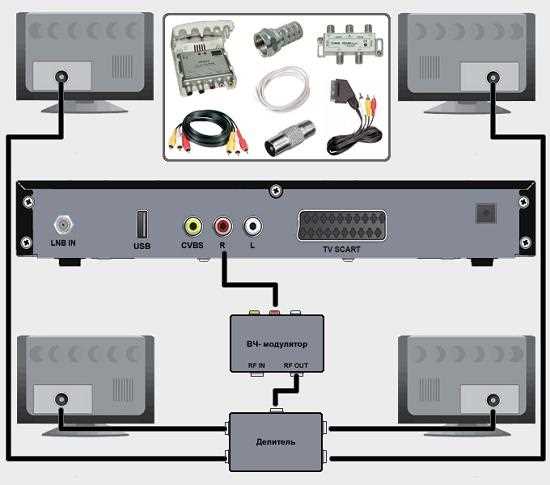
Необходимо также учитывать операционную систему приставки. Для телевизоров с встроенной операционной системой (например, Android TV) некоторые приставки могут быть несовместимы из-за ограничений в программном обеспечении. В таких случаях важно удостовериться, что приставка поддерживает необходимую версию ОС телевизора, либо что она может работать в режиме «медиаплеера», используя HDMI или USB.
Для того чтобы убедиться в совместимости приставки с телевизором Vestel, рекомендуется ознакомиться с техническими характеристиками обоих устройств. На официальном сайте производителя или в инструкции к телевизору можно найти подробную информацию о поддерживаемых форматах и портах. В случае сомнений, всегда можно обратиться в сервисный центр или на форум владельцев техники Vestel для получения рекомендаций по подключению конкретных моделей приставок.
Вопрос-ответ:
Как переключить телевизор Vestel на режим приставки?
Для того чтобы переключить телевизор Vestel на режим приставки, необходимо использовать соответствующий вход HDMI. Для этого подключите приставку к одному из HDMI-портов телевизора. После этого используйте пульт дистанционного управления, чтобы выбрать этот вход через меню источников сигнала (обычно доступно кнопкой «Source» или «Input»).
Что делать, если телевизор Vestel не распознает приставку после подключения?
Если телевизор не распознает приставку, сначала проверьте, правильно ли подключен кабель HDMI и нет ли повреждений на нем. Попробуйте перезагрузить и приставку, и телевизор. Если проблема сохраняется, убедитесь, что выбрали правильный источник сигнала в меню телевизора. Также стоит проверить, работает ли приставка с другим телевизором, чтобы исключить неисправность устройства.
Можно ли использовать старую приставку с телевизором Vestel?
Да, старые приставки можно подключать к телевизору Vestel, если у вас есть соответствующие разъемы, такие как HDMI или SCART, в зависимости от модели приставки и телевизора. Однако стоит учитывать, что некоторые старые приставки могут не поддерживать современные форматы видео и аудио, что может повлиять на качество изображения и звука.
Как вернуть телевизор в обычный режим после использования приставки?
Для возвращения в обычный режим после использования приставки достаточно переключиться на стандартный телевизионный канал. Используйте пульт дистанционного управления для выбора входа, на котором отображается телевизионный сигнал, или выберите «Антенна» или «Тюнер» в меню источников сигнала, чтобы вернуться к обычному просмотру телевидения.
Как подключить несколько устройств к телевизору Vestel, чтобы использовать их поочередно?
Для подключения нескольких устройств к телевизору Vestel вы можете использовать несколько HDMI-портов. Современные телевизоры обычно имеют два или более HDMI-входа. Подключите каждое устройство к отдельному порту, а затем переключайтесь между источниками через меню телевизора, выбрав нужный порт в настройках ввода. Если ваш телевизор имеет автоматическое переключение между устройствами, он будет сам определять активное подключение, когда вы включаете приставку или другое устройство.
Как перевести телевизор Vestel в режим приставки?
Для того чтобы перевести телевизор Vestel в режим приставки, необходимо выполнить несколько шагов. Сначала подключите внешнюю приставку через HDMI-порт телевизора. Затем включите телевизор и выберите источник сигнала, соответствующий подключенной приставке, используя кнопку «Source» или «Input» на пульте. Вы увидите экран, соответствующий приставке, и сможете начать использование.
Почему телевизор Vestel не переключается в режим приставки?
Если телевизор Vestel не переключается в режим приставки, вероятно, проблема заключается в одном из следующих факторов: неправильное подключение кабеля HDMI, неверно выбранный источник сигнала на телевизоре, или проблемы с самой приставкой. Для устранения проблемы сначала убедитесь, что кабель надежно подключен к телевизору и приставке. Затем попробуйте вручную выбрать правильный источник сигнала через меню на пульте. Если проблема сохраняется, перезагрузите приставку или подключите её к другому HDMI-порту.






